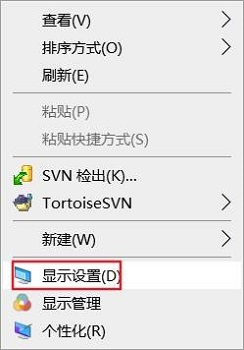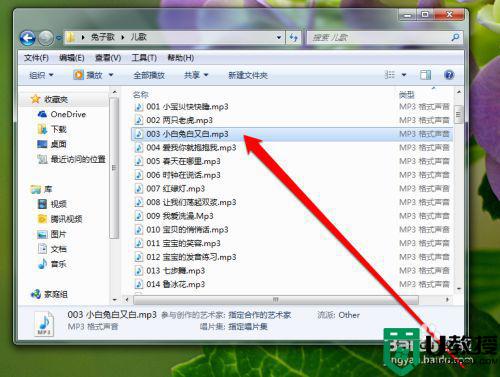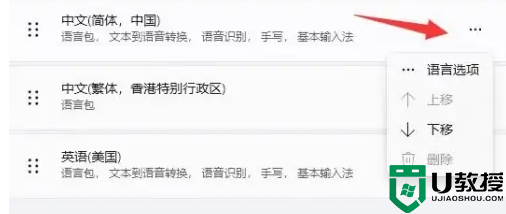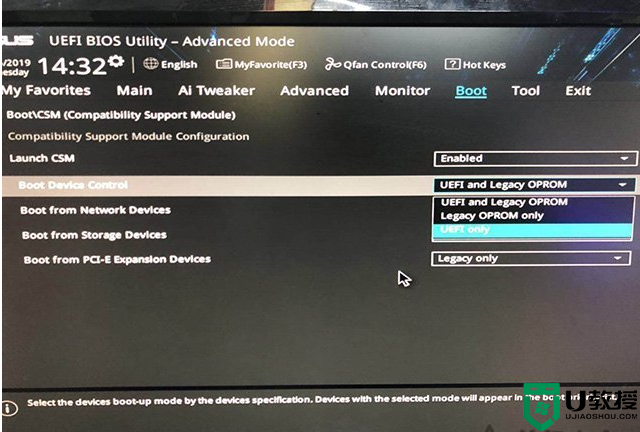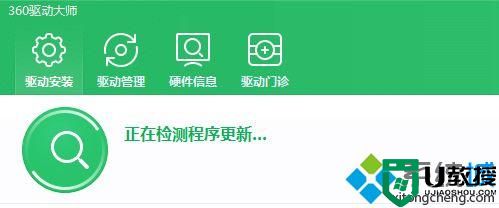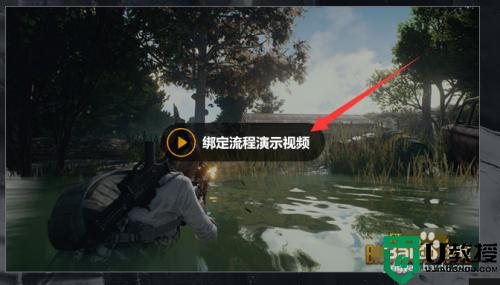电脑显示输入不支持怎么解决 显示器显示输入不支持怎么回事
时间:2024-04-05作者:bianji
最近有不少小伙伴在使用电脑的时候出现电脑显示输入不支持的情况,很多小伙伴不知道怎么回事,这其实多半是因为大家没有将显示器设置成合适的刷新率所导致的,下面小编就把电脑显示输入不支持的解决方法带来给大家,大家有需要的话,赶紧来系统城查看一下方法吧。

电脑显示输入不支持怎么解决?
具体步骤如下:
1.在电脑桌面上点击右键,选择显示设置;
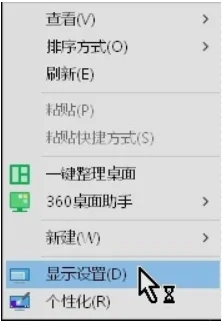
2.点击显示适配器属性;
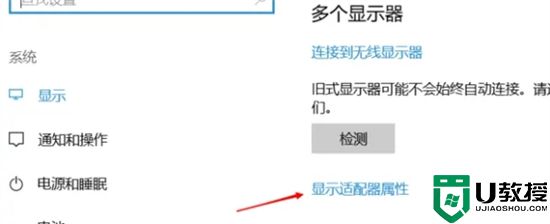
3.点击监视器;
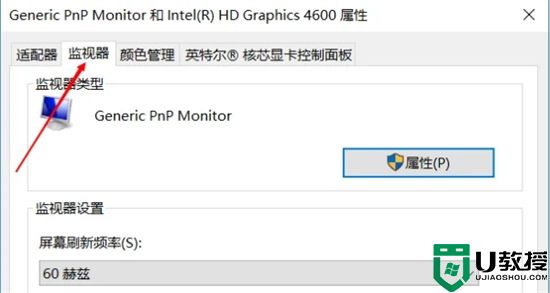
4.修改赫兹为60就可以了;
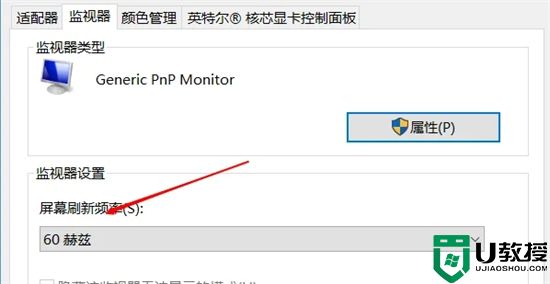
5.点击保存确认。
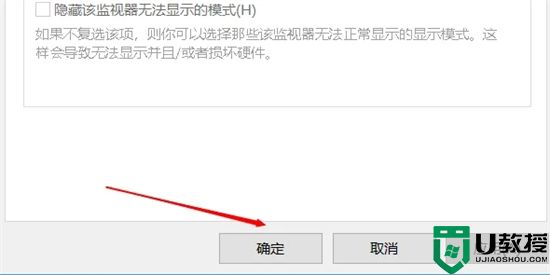
以上就是小编为大家带来的电脑显示输入不支持怎么解决的方法了,希望能帮助到大家。